システム通知設定
システム通知設定
システムに関わる様々な通知を電子メールで受信できます。通知は、その内容ごとに受信するかどうかを個別に設定できます。
また、学園管理者は通知を作成し、学園の関係者に送信できます。
どのような通知がくるか
学園管理者と英語教師は、次の表の通知を全て受信できます。
保護者が受信できる通知については、保護者向けヘルプサイトをご覧ください。
| 通知の内容 | 説明 |
|---|---|
| システム通知 | 新しい通知がポータルシステムに掲載されたときに電子メールが送信されます。※重要な更新は設定に関わらず送信されます。 |
| 役割の追加 | 学園管理者が英語教師として登録されるなど新たな役割が割り当てられたときに電子メールが送信されます。 |
| 教材のリクエスト | 日本ではユニット開始日にあわせて自動的に教材が出荷されます。この通知は日本では無効です。 |
| アンケートに関する活動 | 弊社から依頼したアンケートに関して更新があったときに電子メールが送信されます。 |
| アンケートの依頼 | 弊社からアンケートが依頼されたときに電子メールが送信されます。 |
| ユニットプランのリマインダー | 新しいユニットの開始1週間前に電子メールが送信されます。 |
通知の受け取り/停止設定
通知の内容ごとに電子メールを受信するかどうかを設定できます。
次の手順で確認します。
GrapeSEED学園ポータルサイトにサインインします。
画面右上またはサイドメニューを展開し、ユーザー名をクリックし、プロフィールを選択します。
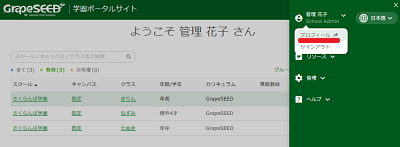
スマートフォンなど、画面幅の小さい機器をご利用の場合、画面右上の
をクリックしてサイドメニューを展開してください。
- プロフィールページの「電子メールの通知設定」をクリックします。
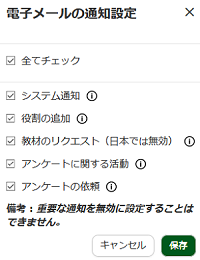
通知の設定画面で、受信する通知をチェックし、受信したくない通知のチェックを外します。
「保存」ボタンを押して変更を保存します。
通知を作成する方法
学園管理者は、英語教師や保護者など、対象者を指定して通知を送信できます。
通知方法として、ポータルサイトの掲示板への掲載、およびメール送信を選択できます。
GrapeSEED学園ポータルサイトにサインインします。
サイドメニューを展開し、お知らせ掲示板を選択します。
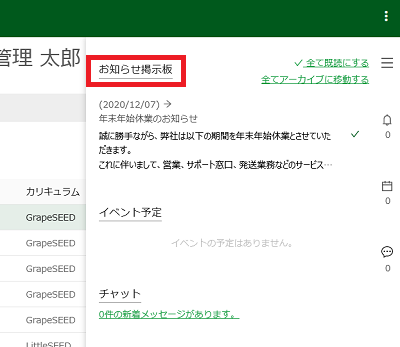
- 画面上部のお知らせの管理を選択し、画面右側の「お知らせの追加」をクリックします。
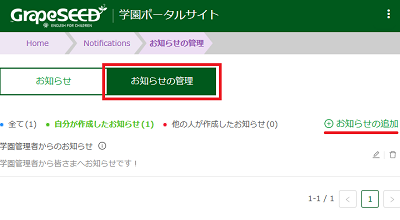
- 通知の作成画面が表示されます。
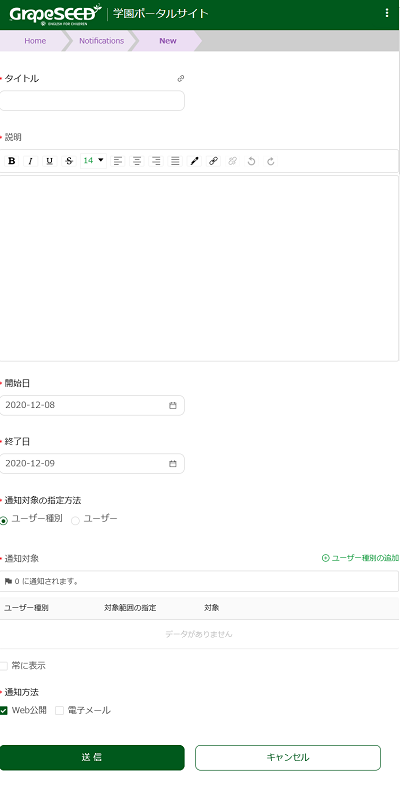
- 次の情報を入力します。
- タイトル
掲示板の見出し(電子メールの件名)に相当する情報です。 - 説明
通知の本文です。上部に表示される書式ツールバーを使用して太字や文字サイズなど書式を設定できます。 - 開始日
ポータルサイトの掲示板に表示開始する日付を設定します。
電子メールで送信する場合は、送信日を指定します。 - 終了日
ポータルサイトの掲示板から通知の表示を取下げる(表示を終了する)日付を設定します。 - 通知対象の指定方法
通知の対象者をユーザー種別(例:学園の全ての英語教師など)、またはユーザー個別に指定します。 - 通知対象
ユーザー種別で指定する場合:「通知対象の指定方法」 でユーザー種別を選択し、画面右の「ユーザー種別の追加」をクリックして対象となるユーザー種別を指定します。学園の英語教師や保護者など、対象となる学園関係者をユーザー種別で指定できます。
ユーザーを個別に指定する場合:「通知対象の指定方法」でユーザーを選択し、画面右の「ユーザーの追加」をクリックして対象となるユーザーをポータルサイトのアカウント(メールアドレス)で指定します。
以下の画像は、通知対象をユーザー種別で指定する例です。
この例では、ユーザー種別として保護者を指定し、通知を送信する保護者のクラスを指定しています。この様に、特定のクラスの保護者にのみ通知を送信することもできます。
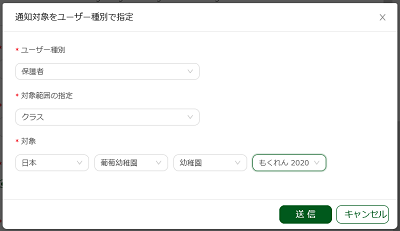
- 常に表示:
「常に表示」をチェックすると、その通知はポータル掲示板の最上部に常に表示されます。 - 通知方法:
Web公開:ポータルサイトの掲示板に通知を表示します。
電子メール:電子メールで通知が送信されます。
どちらか一方または両方の通知方法を設定できます。
- 「送信」ボタンを押して通知を送信します。
※通知方法がWeb公開の場合、設定した「開始日」に、ポータルサイトの掲示板に通知が表示されます(通知方法が電子メールの場合、設定した「開始日」に、通知が電子メールで送信されます)。
